2、按需修改脚本ip
nginx_fastdfs.sh脚本安装的ip:192.168.0.130 8083
端口:8083,根据自己的需求把脚本修改即可
比如安装的ip主机地址是 172.20.23.11 ,端口 8088,则执行替换命令
sed -i “s#192.168.0.130#172.20.23.11#g” /usr/local/software/nginx_fastdfs.sh
sed -i “s#8083#8088#g” /usr/local/software/nginx_fastdfs.sh
四、安装脚本
1、执行脚本并将输出信息写入日志文件
./nginx_fastdfs.sh > logs01
脚本执行完之后用浏览器访问日志文件 logs01 下的url,能访问则安装成功
脚本地址:install_package/nginx_fastdfs.sh at master · aleinstein/install_package · github
2、核心脚本实现
#!/bin/bash
https://me.csdn.net/qq262593421
启动和关闭fdfs
/usr/bin/fdfs_trackerd /etc/fdfs/tracker.conf restart
/usr/bin/fdfs_storaged /etc/fdfs/storage.conf restart
/usr/local/nginx/sbin/nginx -s reload
/usr/bin/fdfs_test /etc/fdfs/client.conf upload /usr/local/software/1001.png
安装libfastcommon公共c库
pkill -9 fdfs
pkill -9 nginx
rm -rf /usr/local/fast /usr/local/nginx* /usr/bin/fdfs* /etc/fdfs /fastdfs
mkdir -p /usr/local/fast
tar zxvf /usr/local/software/libfastcommon-1.0.38.tar.gz -c /usr/local/fast/
cd /usr/local/fast/libfastcommon-1.0.38/ && ./make.sh && ./make.sh install
创建软链接
ln -s /usr/lib64/libfastcommon.so /usr/local/lib/libfastcommon.so
ln -s /usr/lib64/libfastcommon.so /usr/lib/libfastcommon.so
ln -s /usr/lib64/libfdfsclient.so /usr/local/lib/libfdfsclient.so
ln -s /usr/lib64/libfdfsclient.so /usr/lib/libfdfsclient.so
fastdfs编译和安装
tar zxvf /usr/local/software/fastdfs-5.11.tar.gz -c /usr/local/fast/
cd /usr/local/fast/fastdfs-5.11 && ./make.sh && ./make.sh install
##配置tracker目录
cp /etc/fdfs/tracker.conf.sample /etc/fdfs/tracker.conf
cat /etc/fdfs/tracker.conf | grep base_path
sed -i “s/base_path=/home/yuqing/fastdfs/base_path=/fastdfs/tracker/g” /etc/fdfs/tracker.conf
mkdir -p /fastdfs/tracker
修改之后为
base_path=/fastdfs/tracker
#配置防火墙,打开tracker使用的端口22122
firewall-cmd --list-ports
firewall-cmd --zone=public --add-port=22122/tcp --permanent
firewall-cmd --reload
##启动tracker
/usr/bin/fdfs_trackerd /etc/fdfs/tracker.conf
ps -ef | grep fdfs
##设置开机自启
echo “/usr/bin/fdfs_trackerd /etc/fdfs/tracker.conf” >> /etc/rc.d/rc.local
cat /etc/rc.d/rc.local
##配置fastdfs存储
cp /etc/fdfs/storage.conf.sample /etc/fdfs/storage.conf
cat /etc/fdfs/storage.conf | grep base_path=
cat /etc/fdfs/storage.conf | grep store_path0=
cat /etc/fdfs/storage.conf | grep tracker_server=
cat /etc/fdfs/storage.conf | grep http.server_port=
sed -i “s/base_path=/home/yuqing/fastdfs/base_path=/fastdfs/storage/g” /etc/fdfs/storage.conf
sed -i “s/store_path0=/home/yuqing/fastdfs/store_path0=/fastdfs/storage/g” /etc/fdfs/storage.conf
sed -i “s/tracker_server=192.168.209.121:22122/tracker_server=192.168.0.130:22122/g” /etc/fdfs/storage.conf
sed -i “s/http.server_port=8888/http.server_port=8083/g” /etc/fdfs/storage.conf
mkdir -p /fastdfs/storage
修改之后为
base_path=/fastdfs/storage
store_path0=/fastdfs/storage
tracker_server=192.168.0.130:22122
http.server_port=8083
#配置防火墙,允许外界访问storage的默认端口23000
firewall-cmd --zone=public --add-port=23000/tcp --permanent
firewall-cmd --reload
firewall-cmd --list-ports
启动storage
/usr/bin/fdfs_storaged /etc/fdfs/storage.conf
ps -ef | grep fdfs
设置storage开机自启动
echo “/usr/bin/fdfs_storaged /etc/fdfs/storage.conf” >> /etc/rc.d/rc.local
cat /etc/rc.d/rc.local
chmod +x /etc/rc.d/rc.local
配置client.conf文件
cp /etc/fdfs/client.conf.sample /etc/fdfs/client.conf
cat /etc/fdfs/client.conf | grep base_path=
cat /etc/fdfs/client.conf | grep tracker_server=
cat /etc/fdfs/client.conf | grep http.tracker_server_port=
sed -i “s/base_path=/home/yuqing/fastdfs/base_path=/fastdfs/tracker/g” /etc/fdfs/client.conf
sed -i “s/tracker_server=192.168.0.197:22122/tracker_server=192.168.0.130:22122/g” /etc/fdfs/client.conf
sed -i “s/http.tracker_server_port=80/http.tracker_server_port=8083/g” /etc/fdfs/client.conf
修改之后为
base_path=/fastdfs/tracker
tracker_server=192.168.0.130:22122
http.tracker_server_port=8083
测试图片上传(fastdfs安装成功可通过/usr/bin/fdfs_test测试上传、下载等操作)
/usr/bin/fdfs_test /etc/fdfs/client.conf upload /usr/local/software/1001.png
fastdfs与nginx结合
cd /usr/local/software/ && tar -zxvf fastdfs-nginx-module_v1.16.tar.gz -c /usr/local/fast/
修改conf配置文件(把文件的第四行配置中的/usr/local/都改为/usr/,共两处)
cp /usr/local/fast/fastdfs-nginx-module/src/config /usr/local/fast/fastdfs-nginx-module/src/config.template
sed -i “s#core_incs=”$core_incs /usr/local/include/fastdfs /usr/local/include/fastcommon/“#core_incs=”$core_incs /usr/include/fastdfs /usr/include/fastcommon/“#g” /usr/local/fast/fastdfs-nginx-module/src/config
cat /usr/local/fast/fastdfs-nginx-module/src/config | grep core_incs
修改之后
core_incs=“$core_incs /usr/include/fastdfs /usr/include/fastcommon/”
nginx编译添加fastdfs模块
tar zxvf /usr/local/software/nginx-1.6.2.tar.gz -c /usr/local/
cd /usr/local/nginx-1.6.2 && ./configure --add-module=/usr/local/fast/fastdfs-nginx-module/src/ && make && make install
复制fastdfs-nginx-module中的配置文件,到/etc/fdfs目录中
自我介绍一下,小编13年上海交大毕业,曾经在小公司待过,也去过华为、oppo等大厂,18年进入阿里一直到现在。
深知大多数java工程师,想要提升技能,往往是自己摸索成长或者是报班学习,但对于培训机构动则几千的学费,着实压力不小。自己不成体系的自学效果低效又漫长,而且极易碰到天花板技术停滞不前!
因此收集整理了一份《2024年java开发全套学习资料》,初衷也很简单,就是希望能够帮助到想自学提升又不知道该从何学起的朋友,同时减轻大家的负担。

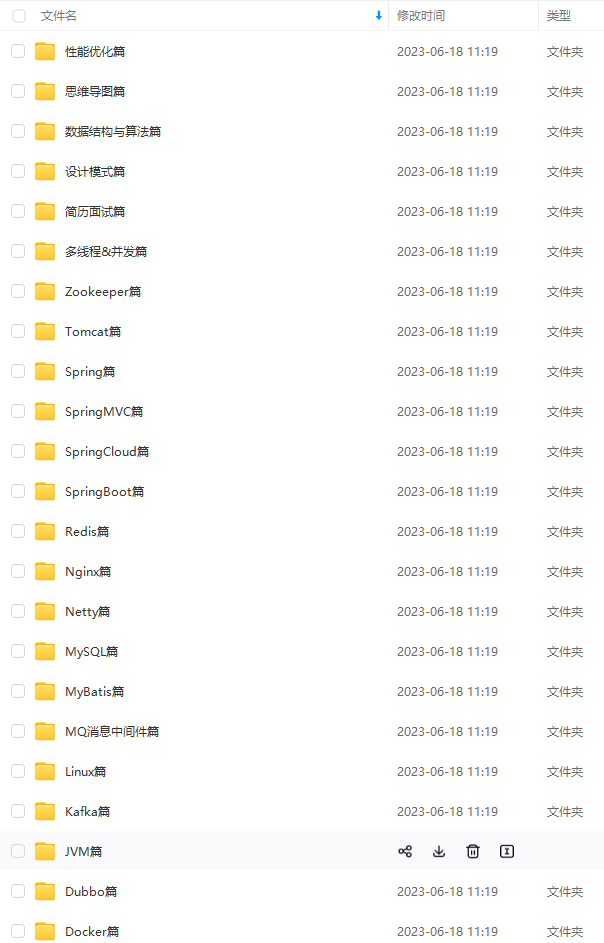
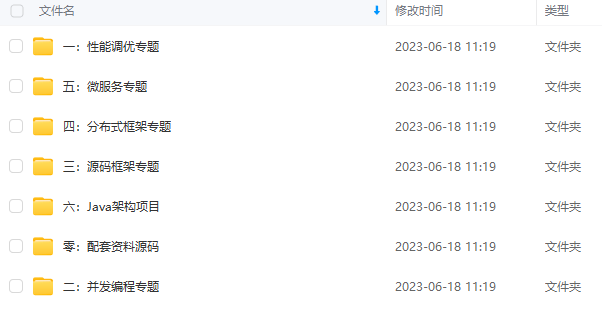
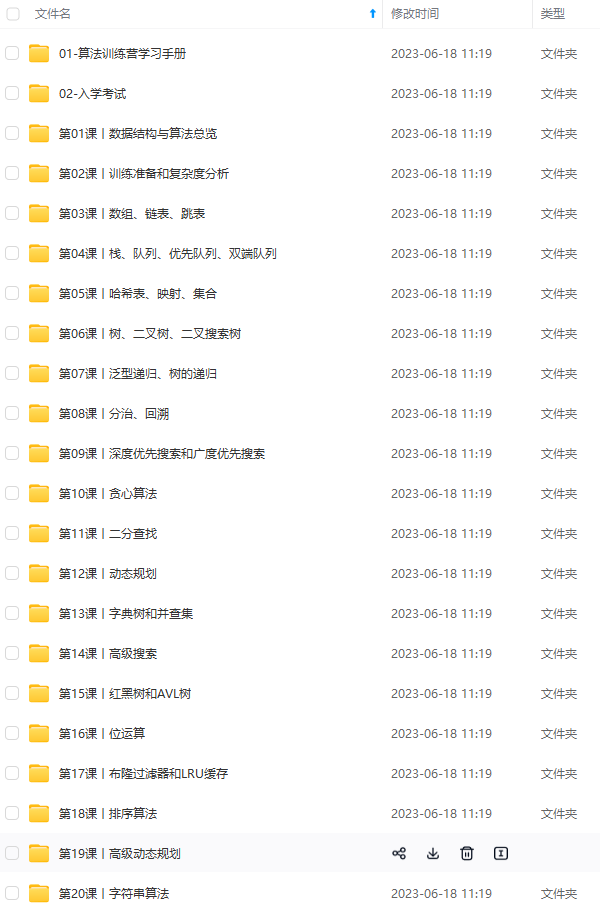
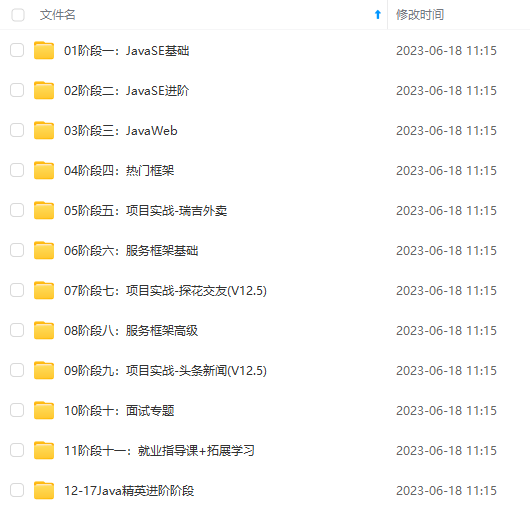
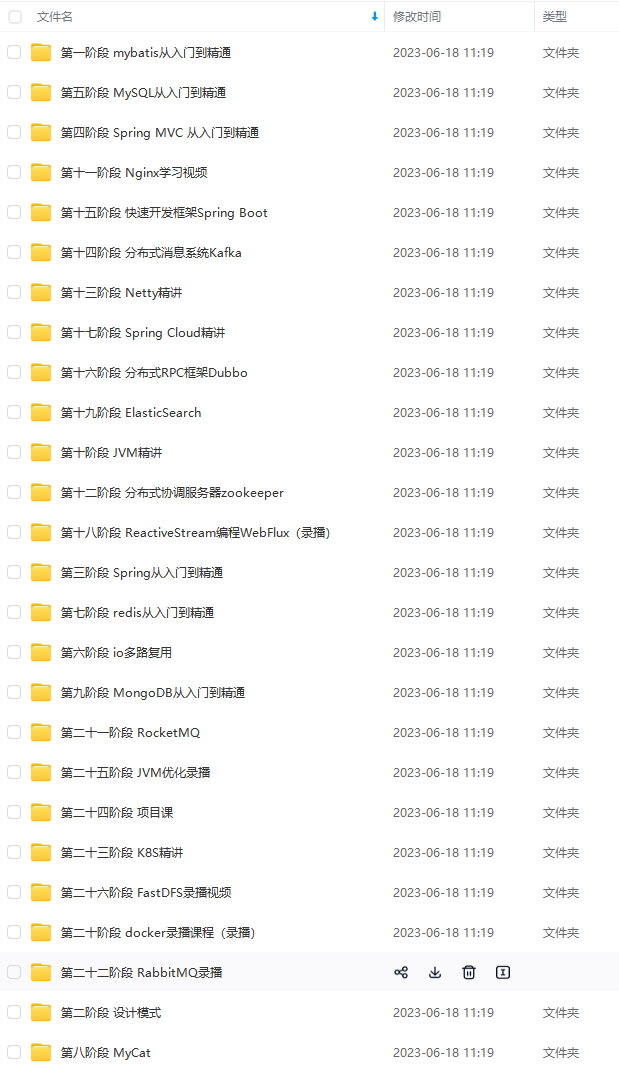
既有适合小白学习的零基础资料,也有适合3年以上经验的小伙伴深入学习提升的进阶课程,基本涵盖了95%以上java开发知识点,真正体系化!
由于文件比较大,这里只是将部分目录大纲截图出来,每个节点里面都包含大厂面经、学习笔记、源码讲义、实战项目、讲解视频,并且后续会持续更新
如果你觉得这些内容对你有帮助,可以添加v获取:vip1024b (备注java)
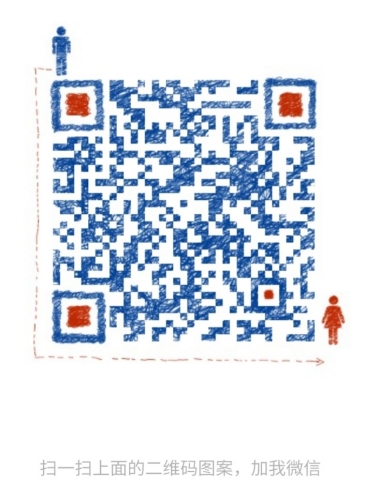
最后
如果觉得本文对你有帮助的话,不妨给我点个赞,关注一下吧!
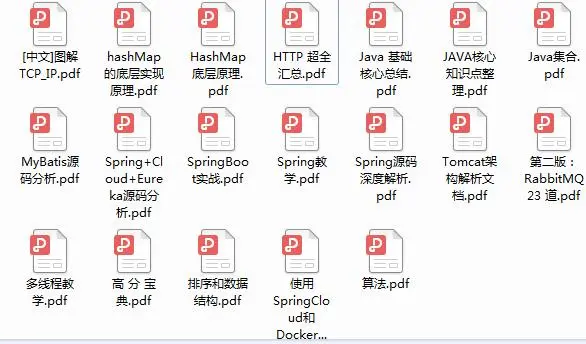

一个人可以走的很快,但一群人才能走的更远。不论你是正从事it行业的老鸟或是对it行业感兴趣的新人,都欢迎扫码加入我们的的圈子(技术交流、学习资源、职场吐槽、大厂内推、面试辅导),让我们一起学习成长!
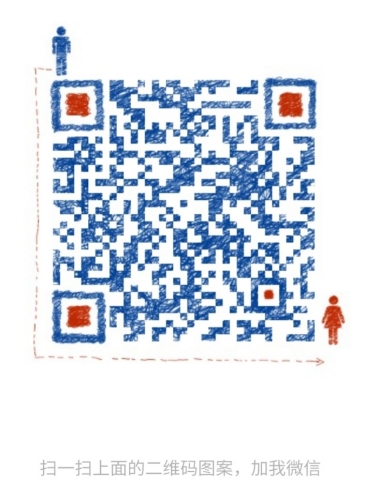
12799955895)]
最后
如果觉得本文对你有帮助的话,不妨给我点个赞,关注一下吧!
[外链图片转存中…(img-xd78l3pp-1712799955896)]
[外链图片转存中…(img-rltobw1c-1712799955896)]
一个人可以走的很快,但一群人才能走的更远。不论你是正从事it行业的老鸟或是对it行业感兴趣的新人,都欢迎扫码加入我们的的圈子(技术交流、学习资源、职场吐槽、大厂内推、面试辅导),让我们一起学习成长!
[外链图片转存中…(img-vdhhrszu-1712799955896)]

发表评论